Comment ajouter un schéma d'emplacements multiples pour les entreprises locales dans WordPress
Publié: 2022-08-04Êtes-vous responsable du site Web WordPress de votre entreprise locale qui compte de nombreux emplacements physiques ? Si tel est le cas, vous devrez ajouter plusieurs schémas d'emplacements pour les entreprises locales dans WordPress. Pourquoi? Parce que vous voulez que Google et les autres moteurs de recherche puissent afficher des informations spécifiques sur les emplacements de vos entreprises . Chez WP Full Care, nous savons à quel point il est essentiel de travailler constamment à l'amélioration de votre optimisation pour les moteurs de recherche (SEO) et c'est pourquoi nous avons écrit cet article pour montrer comment appliquer correctement le balisage de schéma d'entreprise local pour vos nombreux sites commerciaux dans WordPress.
Pourquoi devriez-vous ajouter plusieurs schémas d'emplacements pour votre entreprise locale dans WordPress ?
Le balisage de schéma (données structurées) est un type de codage écrit en HTML qui donne aux moteurs de recherche des informations supplémentaires sur le contenu que vous publiez . Mais comment l'ajouter à votre site Web WordPress aide-t-il votre entreprise ?
- Si vous ajoutez un balisage de schéma au code source de votre site Web WordPress, les moteurs de recherche auront plus de facilité à trouver des informations supplémentaires sur votre entreprise . Il sera également plus susceptible de l'inclure en tant qu'extraits en surbrillance dans les résultats de recherche. Affichage des questions fréquemment posées (FAQ) dans les résultats de recherche, intégration de Google Maps dans WordPress et bien d'autres options sont disponibles. Tous vous aideront à améliorer la visibilité de votre entreprise.
- Grâce à l'utilisation du balisage de schéma, vous pouvez présenter de nombreux emplacements d'une entreprise sur les pages de résultats des moteurs de recherche . Par exemple, différents magasins, restaurants ou vos bureaux régionaux.
- L'ajout d'un schéma à emplacements multiples vous aidera à améliorer le référencement de votre site Web .
- Étant donné que les extraits optimisés apparaissent juste au-dessus du reste des résultats de recherche, leur utilisation peut vous aider à obtenir un taux de clics plus élevé sur les pages de résultats des moteurs de recherche . Cela se traduira par une augmentation du nombre de conversions ainsi que du trafic organique.
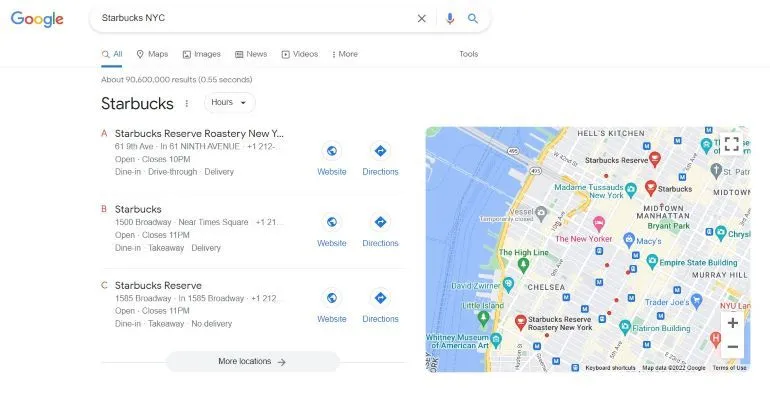
Le moyen le plus simple d'ajouter plusieurs schémas d'emplacements pour les entreprises locales dans WordPress
L'ajout de plusieurs schémas d'emplacements pour les entreprises locales dans WordPress est assez facile, même pour les débutants. Bien sûr, la façon la plus simple de procéder est d'engager des professionnels de WordPress, mais si vous souhaitez apprendre à le faire par vous-même, continuez à lire. À la fin de cet article, vous serez capable de le faire en un clin d'œil !
Comment créer plusieurs emplacements à l'aide du balisage de schéma ?
Avec le plug-in All in One SEO (AIOSEO), la configuration du balisage du schéma de l'entreprise locale dans WordPress est un jeu d'enfant. La meilleure partie à ce sujet est que vous n'avez besoin d'aucune expertise technique ou expérience pour l'utiliser, il convient même aux débutants. Même s'il existe une version gratuite, afin d'ajouter plusieurs schémas d'emplacements pour les entreprises locales dans WordPress , vous aurez besoin de l'addon Local SEO . Pour cette raison, la meilleure façon de procéder est d'investir dans la version Pro, mais si votre budget est serré, vous pouvez toujours utiliser AIOSEO pour booster votre référencement.
Après avoir installé et activé AIOSEO, vous accéderez à l'assistant de configuration. La seule chose que vous aurez à faire est de cliquer maintenant sur le bouton « Commençons ». L'étape suivante consiste à activer l'option Local SEO que vous pouvez trouver sous All in One » Local SEO .
Vous remarquerez un nouvel ensemble de paramètres de localisation lorsque vous activez l'addon Local SEO. Pour activer l'option, sélectionnez simplement la bascule " Emplacements multiples ". Cela fera apparaître un nouveau menu "Lieux" sur votre panneau d'administration .

Comment mettre en place l'addon Local SEO ?
Vous pouvez maintenant continuer à faire défiler jusqu'à ce que vous voyiez la section "Paramètres avancés". Ici, vous pourrez voir les nombreux emplacements de votre entreprise et l'URL de la catégorie d'emplacement. Sélectionnez « Utiliser un slug personnalisé », puis saisissez la structure de permalien que vous souhaitez utiliser. Enfin, vous pouvez activer l'option " Recherche améliorée ". En faisant cela, vous vous assurerez que vos emplacements commerciaux sont inclus dans les résultats de recherche de votre site WordPress. Cliquez sur "Enregistrer" et vous êtes prêt à continuer.

La prochaine chose que vous pouvez configurer est les « Heures d'ouverture ». Comme son nom l'indique, il vous permet de choisir les heures d'ouverture de votre entreprise. Par défaut, « Afficher les heures d'ouverture » est défini sur Oui, mais vous pouvez facilement le modifier au cas où vous souhaiteriez masquer vos heures de travail . Vous pouvez également modifier les étiquettes des heures d'ouverture ou de fermeture de votre entreprise et même modifier les horaires d'ouverture et de fermeture pour des jours spécifiques de la semaine.
Gardez à l'esprit que les heures que vous avez définies dans WordPress seront appliquées à tous vos emplacements . Mais vous pouvez les désactiver dans l'éditeur de contenu pour certains endroits.
Comment ajouter plusieurs emplacements commerciaux dans WordPress ?
Comme nous l'avons mentionné ci-dessus, l'option " Emplacements " s'affichera dans votre panneau d'administration WordPress une fois que vous aurez sélectionné la bascule " Emplacements multiples ". Depuis votre tableau de bord WordPress, allez dans Emplacements » Mettre Nouveau et ajoutez-y vos différents emplacements commerciaux . Dans l'éditeur de contenu WordPress, vous devrez entrer vos informations de localisation. Dans cette section, vous pouvez fournir le nom de l'emplacement de votre entreprise.
Vous pouvez ajouter des informations supplémentaires sur votre emplacement sous le titre. Depuis le panneau des paramètres sur votre droite, vous pouvez également établir des catégories de lieux. Ensuite, vous pouvez faire défiler jusqu'en bas et vous trouverez la métabox AIOSEO Local Business. Dans la section " Informations sur l'entreprise ", vous avez la possibilité de soumettre le nom de votre entreprise, de sélectionner un type d'entreprise (industrie), d'inclure une image de l'emplacement de votre entreprise, d'entrer votre numéro de téléphone professionnel et plus encore.
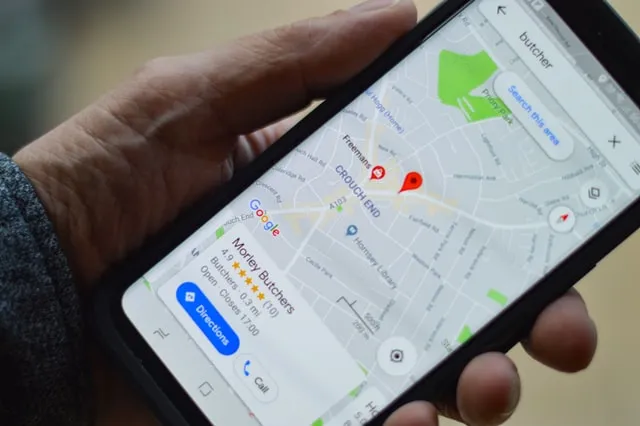
Ensuite, vous pouvez accéder à l'onglet "Heures d'ouverture" de la métabox AIOSEO Local Business. AIOSEO utilisera automatiquement les paramètres par défaut. L'option « Utiliser les valeurs par défaut » peut être désactivée, ce qui vous permet de personnaliser les heures d'ouverture pour votre entreprise locale particulière . La page "Maps" vous permet de personnaliser la façon dont votre entreprise locale apparaît sur Google Maps . Une fois que vous avez terminé, cliquez simplement sur « Publier » et répétez les étapes pour tous les autres emplacements.
Dernières pensées
Nous espérons que notre article vous a aidé à comprendre pourquoi il est important d'ajouter plusieurs schémas d'emplacements pour votre entreprise locale dans WordPress. Même si vous êtes un débutant, c'est assez simple et direct à mettre en place. Bien sûr, le meilleur moyen est de toujours se tourner vers des professionnels de WordPress et de les laisser gérer tous les aspects de votre site Web. Vous pouvez vous concentrer sur d'autres parties de votre entreprise en sachant que votre présence en ligne s'améliore et que votre site Web est entre de bonnes mains.
